So entfernt man mit dragonorders.com verbundene Apps
![]() Verfasst von Tomas Meskauskas am (aktualisiert)
Verfasst von Tomas Meskauskas am (aktualisiert)
Was ist dragonorders.com?
Bei der Untersuchung von dragonorders.com haben wir festgestellt, dass es sich um eine dubiose Adresse handelt, die häufig auftritt, wenn bestimmte bösartige Erweiterungen zu Browsern hinzugefügt werden. Diese bösartigen Erweiterungen leiten die Benutzer auf dragonorders.com weiter, um Adware-artige Apps, Browserentführer und andere unerwünschte Anwendungen zu bewerben. Daher sollten Anwendungen, die mit dragonorders.com verbunden sind, so schnell wie möglich entfernt werden.
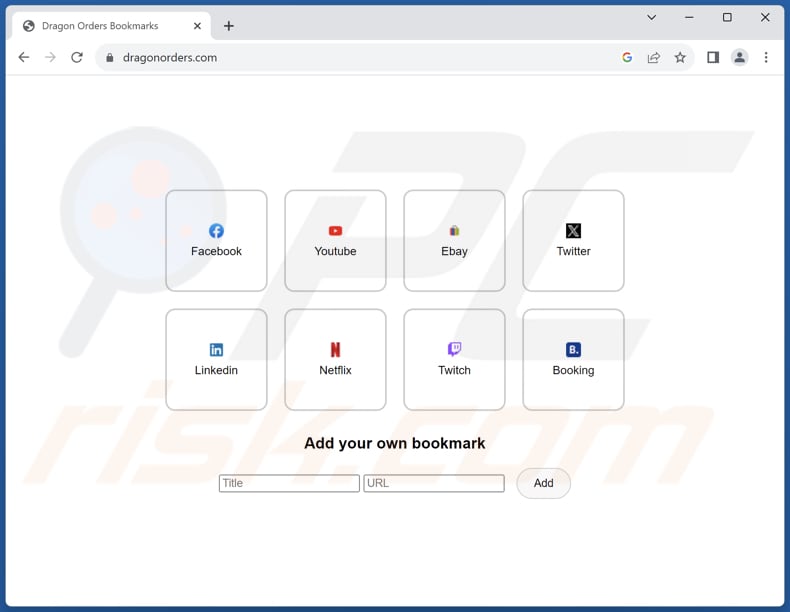
Mehr über dragonorders.com und verwandte Anwendungen
Dragonorders.com ist in der Regel durch das Vorhandensein von bösartigen Erweiterungen auf einem Browser anzutreffen. Diese Erweiterungen (Apps wie SanvitaliaProcumbens, Psittaciformes, Nematoda und viele andere) sind in der Lage, die Funktion "Von Ihrem Unternehmen verwaltet" in Chrome- und Edge-Browsern zu aktivieren, Themen und andere Erweiterungen zu verwalten und verschiedene Daten zu lesen.
Die mit dragonorders.com verbundenen Anwendungen sind so programmiert, dass sie erkennen, wenn Benutzer im Chrome Web Store oder Microsoft Store surfen. Wenn Benutzer versuchen, eine Anwendung zu installieren oder hinzuzufügen, leitet dragonorders.com sie auf die Downloadseite verschiedener Browserentführer (wie Dragon Search, Dragon Honey, oder Dragon Baby), Adware oder anderer fragwürdiger Anwendungen um.
Browserentführer und Adware sind unerwünschte Anwendungen, die Ihr Surferlebnis stören und Ihre Online-Privatsphäre beeinträchtigen können. Browserentführer ändern die Browsereinstellungen ohne Ihre Zustimmung und leiten Sie auf unerwünschte Webseiten weiter. Adware hingegen bombardiert Sie mit unerwünschter Werbung, was oft zu unerwünschtem Browserverhalten führt und Sie möglicherweise bösartigen Inhalten aussetzt.
Es ist wichtig hervorzuheben, dass Erweiterungen, die für dragonorders.com werben, Benutzer zu zweifelhaften Webseiten außerhalb des Chrome Web Stores oder des Microsoft Stores führen können (selbst wenn Benutzer nicht den Chrome Web Store oder den Microsoft Store verwenden und versuchen, Apps von dort herunterzuladen).
Darüber hinaus können Apps, die für dragonorders.com werben, verschiedene Datentypen sammeln, darunter den Browserverlauf, persönliche Informationen, Gerätedetails und Standortdaten. Sie können das Nutzungsverhalten der Benutzer und ihre Interaktionen mit der Werbung überwachen. Es ist auch möglich, dass diese Erweiterungen in der Lage sind, auf sensible Daten wie Benutzernamen, Kennwörter, Kreditkartendaten usw. zuzugreifen.
Wenn eine der Anwendungen, die für die Werbung für dragonorders.com verantwortlich sind, in einem Browser vorhanden ist, sollte sie daher sofort entfernt werden.
| Name | dragonorders.com Browserentführer |
| Art der Bedrohung | Browserentführer |
| Erkennungsnamen | Gridinsoft (Spam), vollständige Liste (VirusTotal) |
| Bedienende IP-Adresse | 172.67.131.231 |
| Symptome | Ihr Computer wird langsamer als normal, Sie werden auf dubiose Webseiten weitergeleitet, können gewünschte Anwendungen aus dem Google Web Store oder Microsoft Store nicht installieren. |
| Verbreitungsmethoden | Bösartige Installationsprogramme, betrügerische Pop-up-Werbung, dubiose Webseiten. |
| Schaden | Internetbrowser-Tracking (potenzielle Datenschutzprobleme), Anzeige unerwünschter Werbung, Weiterleitung auf fragwürdige Webseiten, Entführung des Browsers und andere Probleme. |
| Malware-Entfernung (Windows) | Um mögliche Malware-Infektionen zu entfernen, scannen Sie Ihren Computer mit einer legitimen Antivirus-Software. Unsere Sicherheitsforscher empfehlen die Verwendung von Combo Cleaner. |
Fazit
Zusammenfassend lässt sich sagen, dass dragonorders.com häufig durch bösartige Browsererweiterungen verursacht wird. Diese Erweiterungen können die Online-Sicherheit der Benutzer gefährden, indem sie sie auf zweifelhafte Webseiten weiterleiten und sensible Daten sammeln. Daher ist es für Benutzer unerlässlich, verdächtige Erweiterungen, die mit dragonorders.com in Verbindung stehen, umgehend zu entfernen, um potenzielle Bedrohungen abzuschwächen und ihre Online-Sicherheit zu gewährleisten.
Wie hat sich unerwünschte Software auf meinem Computer installiert?
Es kann vorkommen, dass Benutzer unerwünschte Anwendungen unbeabsichtigt zu ihren Browsern hinzufügen oder sie auf ihrem Computer auf verschiedene Weise installieren. Eine gängige Methode ist die irreführende Taktik bösartiger Webseiten oder Pop-up-Werbung, die Benutzer dazu auffordert, auf irreführende Links zu klicken oder scheinbar harmlose Software herunterzuladen.
Außerdem kann es vorkommen, dass Benutzer beim Herunterladen und Installieren anderer Software versehentlich unerwünschte Anwendungen installieren, insbesondere wenn sie die Installationsaufforderungen nicht sorgfältig prüfen und die Markierung von optionalen gebündelten Anwendungen entfernen.
Eine weitere Möglichkeit, unerwünschte Anwendungen hinzuzufügen, sind Social-Engineering-Techniken, die in Phishing-E-Mails oder -Nachrichten verwendet werden. Cyberkriminelle können überzeugende Nachrichten verfassen, die den Anschein erwecken, von vertrauenswürdigen Quellen zu stammen, und Benutzer dazu verleiten, auf bösartige Links zu klicken oder Anhänge mit schädlicher Software herunterzuladen.
Wie vermeidet man die Installation unerwünschter Anwendungen?
Seien Sie beim Herunterladen und Installieren von Programmen vorsichtig. Es ist ratsam, Anwendungen nur aus vertrauenswürdigen Quellen wie offiziellen App-Stores und seriösen Webseiten zu beziehen. Klicken Sie während der Installation nicht durch die einzelnen Schritte, ohne unerwünschte Anwendungen abzuwählen.
Trauen Sie verdächtigen Anzeigen und Pop-ups nicht, insbesondere nicht denen auf fragwürdigen Webseiten. Vermeiden Sie es, dubiosen Webseiten die Erlaubnis zum Senden von Benachrichtigungen zu erteilen. Stellen Sie außerdem sicher, dass Ihre Antiviren- und Anti-Malware-Software regelmäßig aktualisiert wird. Wenn Ihr Computer bereits mit schädlichen Anwendungen infiziert ist, empfehlen wir, einen Scan mit Combo Cleaner durchzuführen, um diese automatisch zu entfernen.
Dragonorders.com führt zur Downloadseite von Dragon Honey:
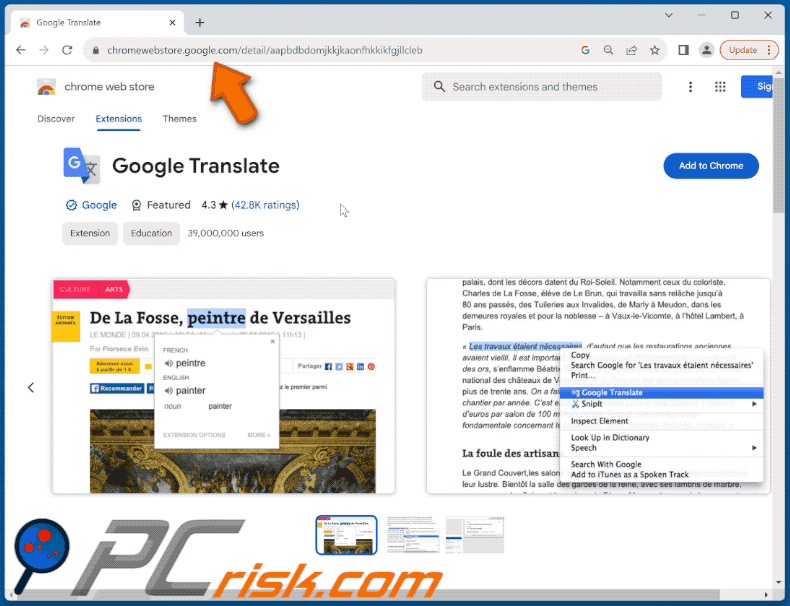
Ein Beispiel für eine Beschreibung einer bösartigen Erweiterung, die dragonorders.com im Google Chrome-Browser bewirbt:
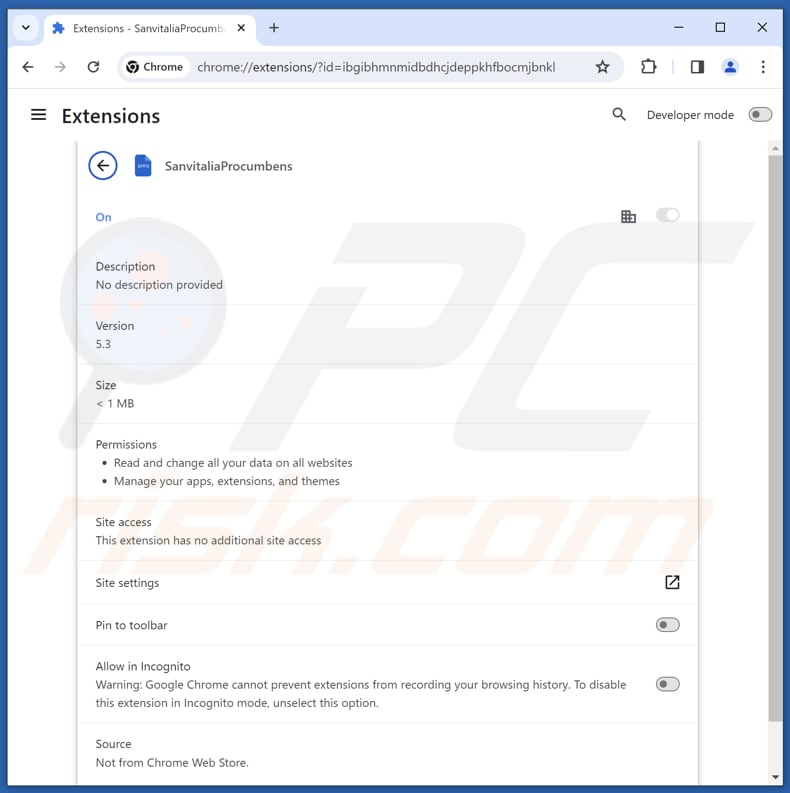
Ein Beispiel für eine bösartige Erweiterung, die dragonorders.com im Edge-Browser bewirbt:
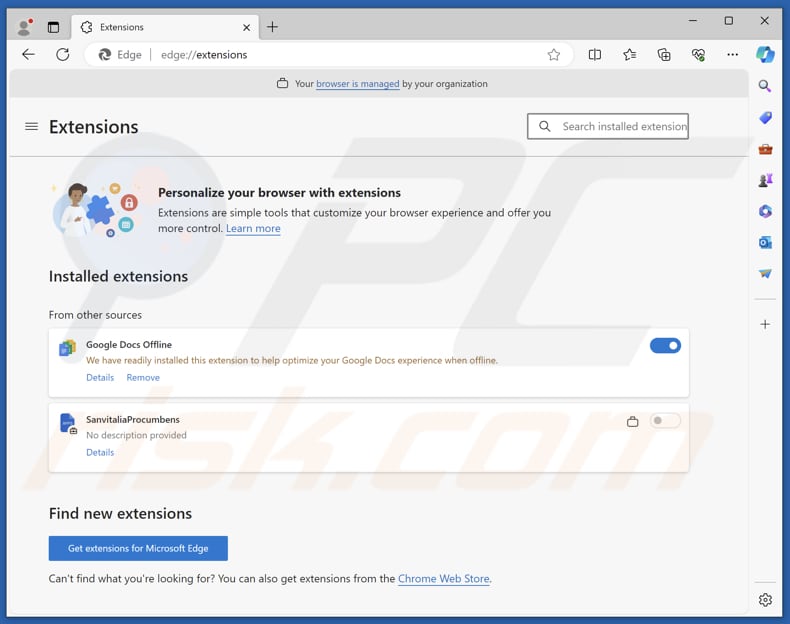
Ein Beispiel für eine betrügerische Seite, die für eine bösartige Erweiterung wirbt, die auf dragonorders.com weiterleiten soll:
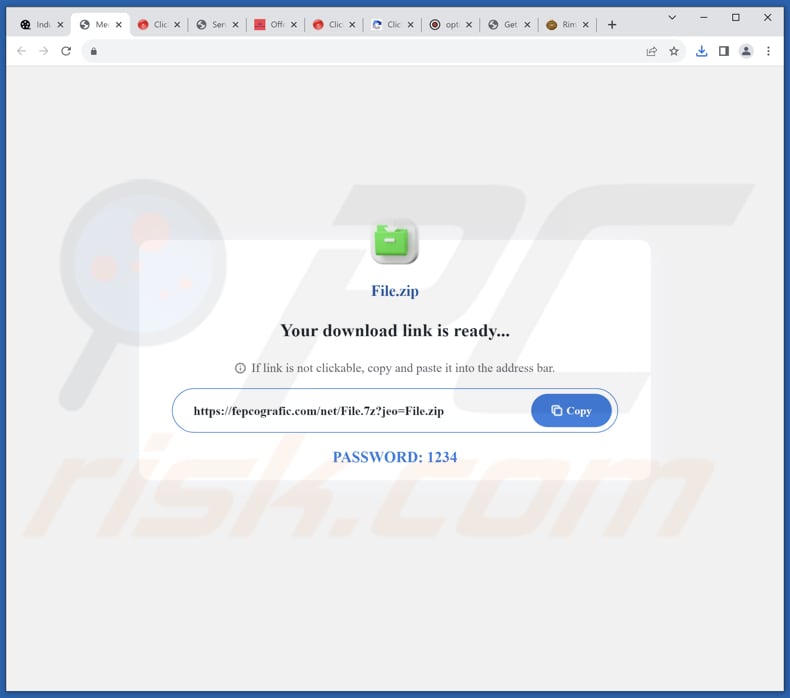
Umgehende automatische Entfernung von Malware:
Die manuelle Entfernung einer Bedrohung kann ein langer und komplizierter Prozess sein, der fortgeschrittene Computerkenntnisse voraussetzt. Combo Cleaner ist ein professionelles, automatisches Malware-Entfernungstool, das zur Entfernung von Malware empfohlen wird. Laden Sie es durch Anklicken der untenstehenden Schaltfläche herunter:
▼ LADEN Sie Combo Cleaner herunter
Der kostenlose Scanner prüft, ob Ihr Computer infiziert ist. Um das Produkt mit vollem Funktionsumfang nutzen zu können, müssen Sie eine Lizenz für Combo Cleaner erwerben. Auf 7 Tage beschränkte kostenlose Testversion verfügbar. Eigentümer und Betreiber von Combo Cleaner ist Rcs Lt, die Muttergesellschaft von PCRisk. Lesen Sie mehr. Indem Sie Software, die auf dieser Internetseite aufgeführt ist, herunterladen, stimmen Sie unseren Datenschutzbestimmungen und Nutzungsbedingungen zu.
Schnellmenü:
- Was ist dragonorders.com?
- SCHRITT 1. Unerwünschte Anwendungen mit Systemsteuerung deinstallieren.
- SCHRITT 2. Betrügerische Apps von Google Chrome entfernen.
- SCHRITT 3. Unerwünschte Erweiterungen von Mozilla Firefox entfernen.
- SCHRITT 4. Bösartige Erweiterungen von Safari entfernen.
- SCHRITT 5. Betrügerische Plug-ins von Microsoft Edge entfernen.
Entfernung unerwünschter Software:
Windows 10 Nutzer:

Machen Sie einen Rechtsklick in der linken unteren Ecke des Bildschirms, im Schnellzugriffmenü wählen Sie Systemsteuerung aus. Im geöffneten Fenster wählen Sie Ein Programm deinstallieren.
Windows 7 Nutzer:

Klicken Sie auf Start ("Windows Logo" in der linken, unteren Ecke Ihres Desktop), wählen Sie Systemsteuerung. Suchen Sie Programme und klicken Sie auf Ein Programm deinstallieren.
macOS (OSX) Nutzer:

Klicken Sie auf Finder, wählen Sie im geöffneten Fenster Anwendungen. Ziehen Sie die App vom Anwendungen Ordner zum Papierkorb (befindet sich im Dock), machen Sie dann einen Rechtsklick auf das Papierkorbzeichen und wählen Sie Papierkorb leeren.
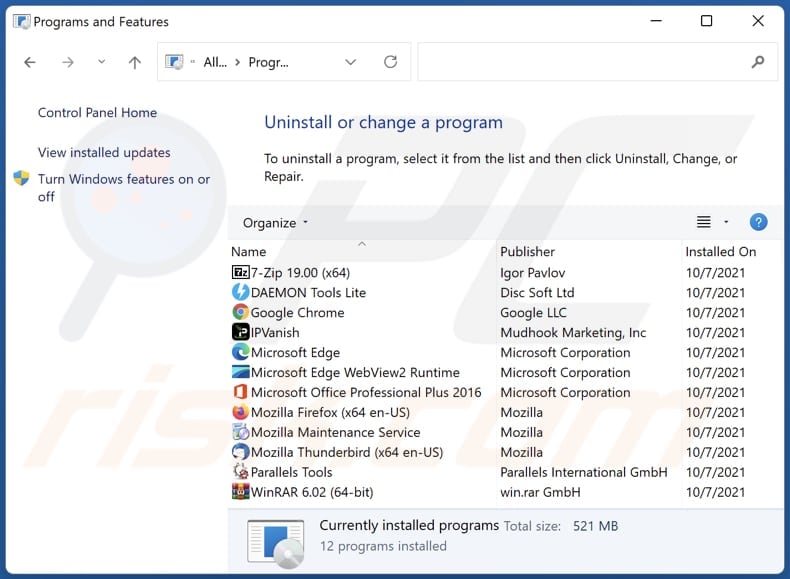
Suchen Sie im Programme deinstallieren Fenster nach unerwünschten Anwendungen, wählen Sie diese Einträge aus und klicken Sie auf "Deinstallieren", oder "Entfernen".
Nachdem Sie die unerwünschte Anwendung deinstalliert haben, scannen Sie Ihren Computer auf Überreste unerwünschter Komponenten oder mögliche Malware-Infektionen. Um Ihren Computer zu scannen, benutzen Sie die empfohlene Malware-Entfernungssoftware.
Unerwünschte Software von Internetbrowsern entfernen:
Das Video zeigt, wie man unerwünschte Browser-Add-ons entfernt:
 Bösartige Erweiterungen von Google Chrome entfernen:
Bösartige Erweiterungen von Google Chrome entfernen:
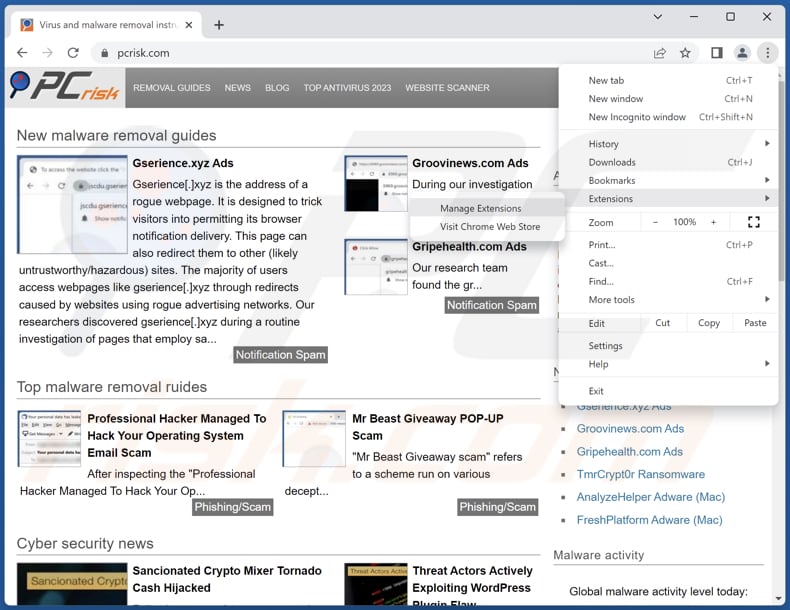
Klicken Sie auf das Chrome Menüzeichen ![]() (obere rechte Ecke von Google Chrome), wählen Sie "Erweiterungen" und klicken Sie auf "Erweiterungen verwalten". Suchen Sie nach allen kürzlich installierten, verdächtigen Erweiterungen, wählen Sie diese Einträge aus und klicken Sie auf "Entfernen".
(obere rechte Ecke von Google Chrome), wählen Sie "Erweiterungen" und klicken Sie auf "Erweiterungen verwalten". Suchen Sie nach allen kürzlich installierten, verdächtigen Erweiterungen, wählen Sie diese Einträge aus und klicken Sie auf "Entfernen".
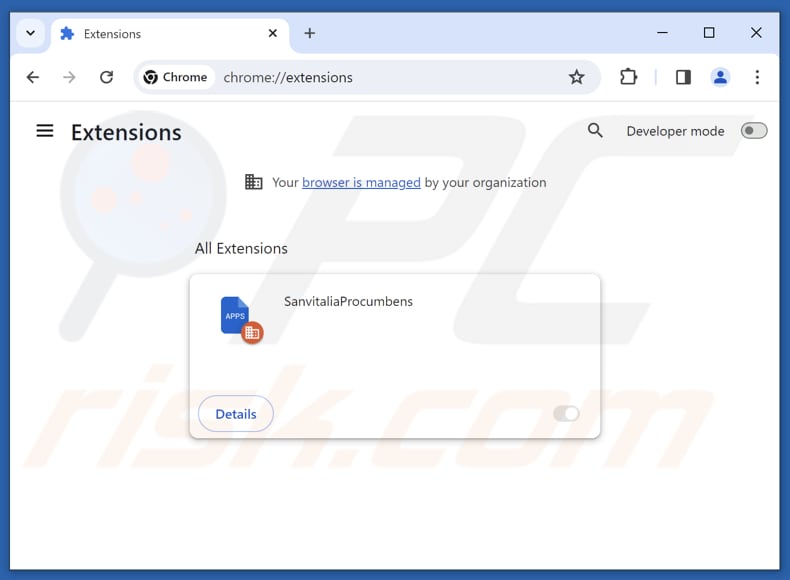
Alternative Methode:
Falls Sie weiterhin Probleme mit der Entfernung von dragonorders.com browserentführer haben, setzen Sie die Einstellungen Ihres Google Chrome Browsers zurück. Klicken Sie auf das Chrome Menü-Symbol ![]() (in der oberen rechten Ecke von Google Chrome) und wählen Sie Einstellungen. Scrollen Sie zum Ende der Seite herunter. Klicken Sie auf den Erweitert... Link.
(in der oberen rechten Ecke von Google Chrome) und wählen Sie Einstellungen. Scrollen Sie zum Ende der Seite herunter. Klicken Sie auf den Erweitert... Link.

Nachdem Sie zum Ende der Seite hinuntergescrollt haben, klicken Sie auf das Zurücksetzen (Einstellungen auf ihren ursprünglichen Standard wiederherstellen) Feld.

Im geöffneten Fenster bestätigen Sie, dass Sie die Google Chrome Einstellungen auf Standard zurücksetzen möchten, indem Sie auf das Zurücksetzen Feld klicken.

 Bösartige Plug-ins von Mozilla Firefox entfernen:
Bösartige Plug-ins von Mozilla Firefox entfernen:
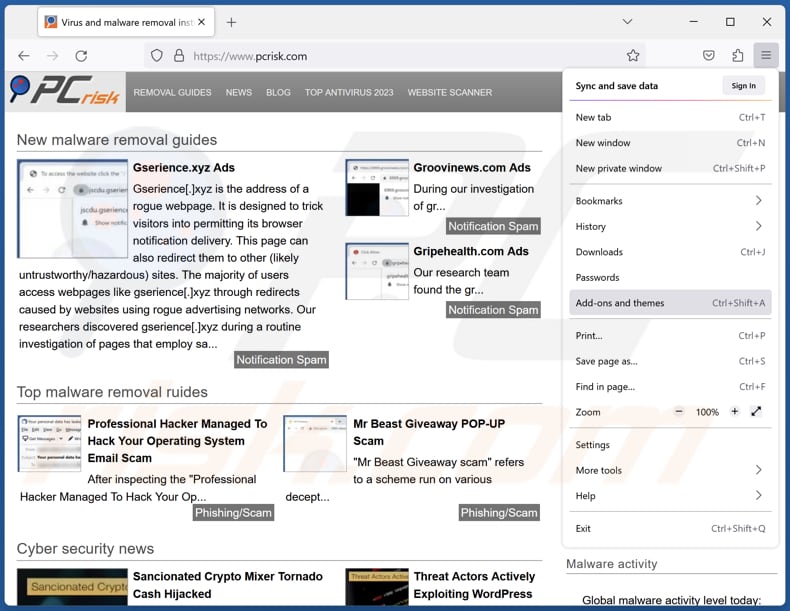
Klicken Sie auf das Firefox Menüzeichen ![]() (rechte obere Ecke des Hauptfensters), wählen Sie "Add-ons und Themen". Klicken Sie auf "Erweiterungen" und suchen Sie im geöffneten Fenster nach allen kürzlich installierten, verdächtigen Erweiterungen, klicken Sie auf die drei Punkte und dann auf "Entfernen".
(rechte obere Ecke des Hauptfensters), wählen Sie "Add-ons und Themen". Klicken Sie auf "Erweiterungen" und suchen Sie im geöffneten Fenster nach allen kürzlich installierten, verdächtigen Erweiterungen, klicken Sie auf die drei Punkte und dann auf "Entfernen".
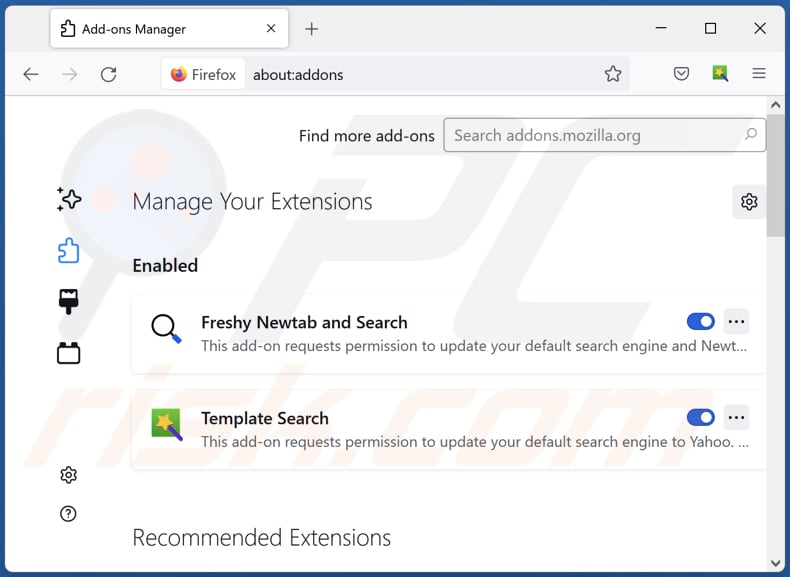
Alternative Methode:
Computernutzer, die Probleme mit der Entfernung von dragonorders.com browserentführer haben, können Ihre Mozilla Firefox Einstellungen auf Standard zurücksetzen. Öffnen Sie Mozilla Firefox. In der oberen rechten Ecke des Hauptfensters klicken Sie auf das Firefox Menü ![]() , im geöffneten Menü klicken Sie auf das Hilfsmenü öffnen Feld
, im geöffneten Menü klicken Sie auf das Hilfsmenü öffnen Feld ![]()

Wählen Sie Problemlösungsinformationen.

Im geöffneten Fenster klicken Sie auf das Firefox Zurücksetzen Feld.

Im geöffneten Fenster bestätigen Sie, dass sie die Mozilla Firefox Einstellungen auf Standard zurücksetzen wollen, indem Sie auf das Zurücksetzen Feld klicken.

 Bösartige Erweiterungen von Safari entfernen:
Bösartige Erweiterungen von Safari entfernen:

Vergewissern Sie sich, dass Ihr Safari Browser aktiv ist und klicken Sie auf das Safari Menü. Wählen Sie dann Einstellungen...

Wählen Sie im Einstellungen Fenster den Erweiterungen Reiter aus. Suchen Sie nach allen kürzlich installierten, verdächtigen Erweiterungen und deinstallieren Sie sie.

Wählen Sie im Einstellungen Fenster den Allgemein Reiter aus und vergewissern Sie sich, dass Ihre Startseite auf eine bevorzugte URL eingestellt ist. Falls sie von einem Browserentführer verändert wurde, ändern Sie sie.

Wählen Sie im Einstellungen Fenster den Suche Reiter aus und vergewissern Sie sich, dass Ihre bevorzugte Internetsuchmaschine ausgewählt ist.
Alternative Methode:
Vergewissern Sie sich, dass Ihr Safari Browser aktiv ist und klicken Sie auf das Safari Menü. Vom sich aufklappenden Auswahlmenü wählen Sie Verlauf und Internetseitendaten löschen...

Wählen Sie im geöffneten Fenster Gesamtverlauf und klicken Sie auf das Verlauf löschen Feld.

 Bösartige Erweiterungen von Microsoft Edge entfernen:
Bösartige Erweiterungen von Microsoft Edge entfernen:

Klicken Sie auf das Edge Menüsymbol ![]() (in der oberen rechten Ecke von Microsoft Edge) und wählen Sie "Erweiterungen". Suchen Sie alle kürzlich installierten verdächtigen Browser-Add-Ons und entfernen Sie sie.
(in der oberen rechten Ecke von Microsoft Edge) und wählen Sie "Erweiterungen". Suchen Sie alle kürzlich installierten verdächtigen Browser-Add-Ons und entfernen Sie sie.
Ändern Sie Ihre Startseite und neue Registerkarteneinstellungen:

Klicken Sie auf das Menüsymbol Microsoft Edge (Chromium) ![]() (in der oberen rechten Ecke von Microsoft Edge) und wählen Sie "Einstellungen". Suchen Sie im Abschnitt "Beim Start" nach dem Namen des Browserentführers und klicken Sie auf "Deaktivieren".
(in der oberen rechten Ecke von Microsoft Edge) und wählen Sie "Einstellungen". Suchen Sie im Abschnitt "Beim Start" nach dem Namen des Browserentführers und klicken Sie auf "Deaktivieren".
Ändern Sie Ihre Standard-Internetsuchmaschine:

So ändern Sie Ihre Standardsuchmaschine in Microsoft Edge: Klicken Sie auf das Menüsymbol Microsoft Edge (Chromium) ![]() (in der oberen rechten Ecke von Microsoft Edge), wählen Sie "Datenschutz und Dienste", blättern Sie zum Ende der Seite und wählen Sie "Adressleiste". Suchen Sie im Abschnitt "In der Adressleiste verwendete Suchmaschinen" nach dem Namen der
(in der oberen rechten Ecke von Microsoft Edge), wählen Sie "Datenschutz und Dienste", blättern Sie zum Ende der Seite und wählen Sie "Adressleiste". Suchen Sie im Abschnitt "In der Adressleiste verwendete Suchmaschinen" nach dem Namen der
unerwünschten Internetsuchmaschine, und klicken Sie bei der Suche auf die Schaltfläche "Deaktivieren" in der Nähe der Suchmaschine. Alternativ können Sie auf "Suchmaschinen verwalten" klicken und im geöffneten Menü nach der unerwünschten Internetsuchmaschine suchen. Klicken Sie auf das Puzzlesymbol ![]() in der Nähe und wählen Sie "Deaktivieren".
in der Nähe und wählen Sie "Deaktivieren".
Alternative Methode:
Wenn Sie weiterhin Probleme mit der Entfernung von dragonorders.com browserentführer haben, setzen Sie Ihre Microsoft Edge Browsereinstellungen zurück. Klicken Sie auf das Edge Menüsymbol ![]() (in der oberen rechten Ecke von Microsoft Edge) und wählen Sie Einstellungen.
(in der oberen rechten Ecke von Microsoft Edge) und wählen Sie Einstellungen.

Wählen Sie im geöffneten Einstellungsmenü die Option Einstellungen zurücksetzen.

Wählen Sie Einstellungen auf ihre Standardwerte zurücksetzen. im geöffneten Fenster bestätigen Sie, dass Sie die Microsoft Edge Einstellungen standardmäßig zurücksetzen wollen, indem Sie auf die Schaltfläche Zurücksetzen klicken.

- Wenn dies nicht geholfen hat, befolgen Sie diese alternativen Anweisungen, die erklären, wie man den Microfost Edge Browser zurücksetzt.
Zusammenfassung:
 Ein Browserentführer ist eine Art werbefinanzierter Software, die die Internetbrowser Einstellungen von Benutzern verändert, indem ihre Startseite und Standardsuchmaschine auf eine unerwünschte Internetseite geändert wird. Diese Art werbefinanzierter Software infiltriert das Betriebssystem der Benutzer meistens über kostenlose Software Downloads. Falls Ihr Download von einem Downloadklienten verwaltet wird, vergewissern Sie sich, dass Sie die beworbenen Symbolleisten, oder Anwendungen ablehnen, die versuchen, Ihre Startseite und Standardsuchmaschine zu verändern.
Ein Browserentführer ist eine Art werbefinanzierter Software, die die Internetbrowser Einstellungen von Benutzern verändert, indem ihre Startseite und Standardsuchmaschine auf eine unerwünschte Internetseite geändert wird. Diese Art werbefinanzierter Software infiltriert das Betriebssystem der Benutzer meistens über kostenlose Software Downloads. Falls Ihr Download von einem Downloadklienten verwaltet wird, vergewissern Sie sich, dass Sie die beworbenen Symbolleisten, oder Anwendungen ablehnen, die versuchen, Ihre Startseite und Standardsuchmaschine zu verändern.
Hilfe beim Entfernen:
Falls Sie Probleme beim Versuch dragonorders.com browserentführer von Ihren Internetbrowsern zu entfernen haben, bitten Sie bitte um Hilfe in unserem Schadensoftware Entfernungsforum.
Kommentare hinterlassen:
Falls Sie zusätzliche Informationen über dragonorders.com browserentführer, oder seine Entfernung haben, teilen Sie bitte Ihr Wissen im unten aufgeführten Kommentare Abschnitt.
Quelle: https://www.pcrisk.com/removal-guides/29410-dragonorders-com-redirect
Häufig gestellte Fragen (FAQ)
Zu welchem Zweck werden Benutzer gezwungen, die Webseite dragonorders.com zu besuchen?
Dragonorders.com wirbt für Browserentführer, Adware-ähnliche Anwendungen und andere zweifelhafte Software. Die Absicht hinter der Weiterleitung von Benutzern zu dragonorders.com ist, sie dazu zu verleiten, die über die Webseite beworbenen Anwendungen hinzuzufügen oder zu installieren.
Ist der Besuch von dragonorders.com eine Bedrohung für meine Privatsphäre?
Der Besuch von dragonorders.com selbst stellt nicht unbedingt eine unmittelbare Bedrohung für Ihre Privatsphäre dar. Der Inhalt und die Aktivitäten im Zusammenhang mit der Webseite, wie z. B. die Verbreitung von Browserentführern, Adware-Anwendungen und anderer fragwürdiger Software, können jedoch Ihre Privatsphäre und Sicherheit gefährden.
Wie hat eine unerwünschte Anwendung meinen Computer infiltriert?
Eine unerwünschte Anwendung kann durch betrügerische Downloads aus unzuverlässigen Quellen, gebündelte Software-Installationen, Interaktionen mit Werbung und Pop-ups auf dubiosen Webseiten oder Links (oder Dateien) in betrügerischen E-Mails in Ihren Computer eingedrungen sein.
Hilft mir Combo Cleaner beim Entfernen unerwünschter Anwendungen?
Combo Cleaner entfernt erkannte browserentführende Anwendungen von Computern. Die manuelle Entfernung ist nicht immer effektiv, insbesondere wenn mehrere Browserentführer vorhanden sind und sich gegenseitig neu installieren können. Combo Cleaner kann alle unerwünschten Anwendungen auf einmal entfernen, um eine Neuinstallation zu verhindern.
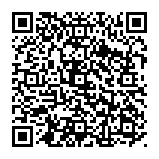
▼ Diskussion einblenden